首先,我们需要从树莓派官网把烧录工具下载下来,我在这里把下载地址放在这(有梯子的可以自己从官网下)
你也可以用百度网盘或者天翼云盘,我把地址放这
百度网盘:链接地址 提取码: 1111
天翼云盘:链接地址(访问码:9pkr)
然后,你需要把Windows11的镜像下载下来,这里我直接给地址了,但是这个链接要用迅雷下载,点击上方新建,粘贴
ed2k://|file|SW_DVD9_Win_Pro_11_21H2_64ARM_ChnSimp_Pro_Ent_EDU_N_MLF_-2_X22-82731.ISO|5608900608|5D3A8B542CBAB917C7AE43BCD17AC28E|/
都下载好了之后打开软件
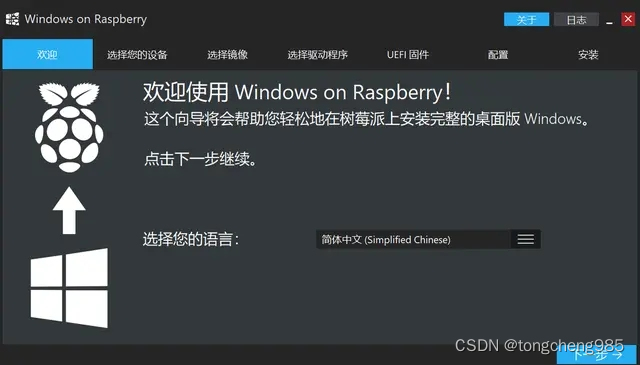
注意,SD卡一定要大于等于32G
点击下一步

再点击下一步

把刚刚下载的镜像放到这里面
点击下一步

点击使用服务器上的最新驱动安装包
点击下一步

点击使用服务器上提供的最新固件

点击下一步

点击下一步

在点击安装,接下来是漫长的等待
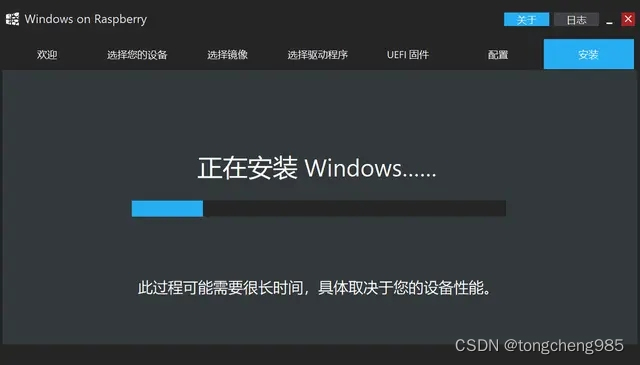 提示安装完成之后安全拔出SD卡
提示安装完成之后安全拔出SD卡
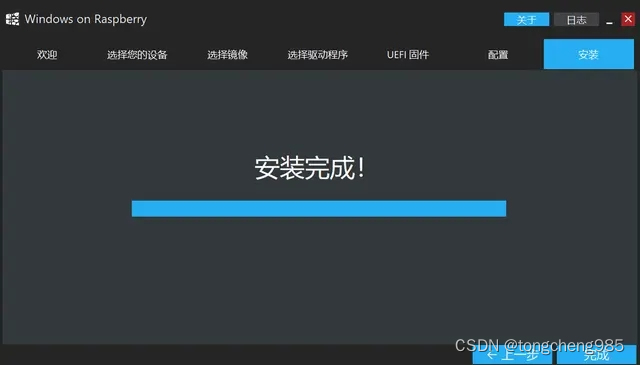

然后插入树莓派,开机。
在出现这个图标的时后按下Esc

然后选择选项Device Manager,按下回车
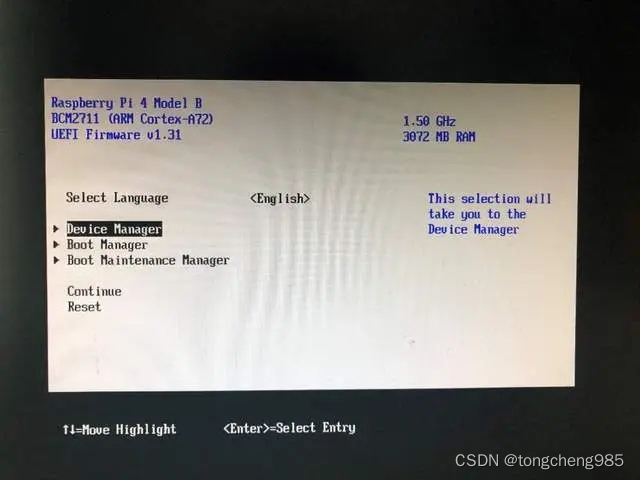
再选择Raspberry Pi Configuration,按下回车。
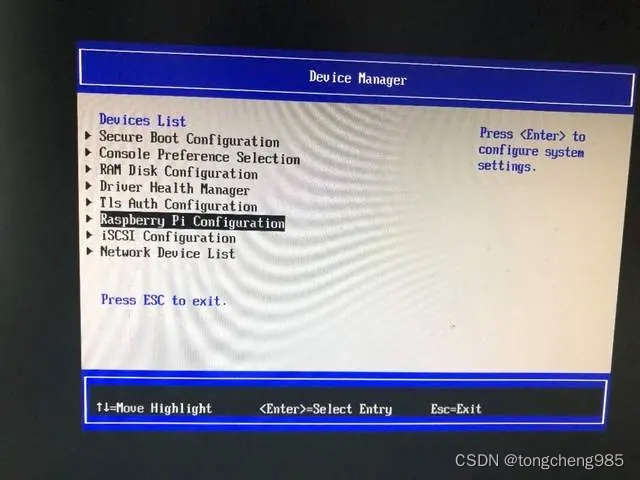
从上往下数第3个,按下回车。
选择1080p分辨率。

一路Esc回到最前面,按下Continue,等树莓派重启跟改配置,你就只需要等Windows11向你招手了。
制作不易 如果觉得好的话别忘了点个赞 您的支持是我前进的最大动力
























 1013
1013

 被折叠的 条评论
为什么被折叠?
被折叠的 条评论
为什么被折叠?








